Cómo instalar Puppet Master y Agent en sistemas con sede en RHEL
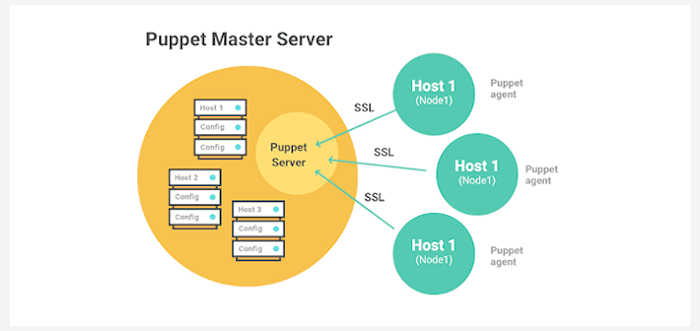
- 1251
- 149
- Jaime Delgadillo
Desarrollado por Títeres LAN, Marioneta es una herramienta de administración de configuración de código abierto utilizada para automatizar y centralizar la configuración de infraestructura como servidores como Ansible y Cocinero. Ayuda a la simple ejecución de tareas repetitivas que de otro modo serían engorrosas y lentas.
Puppet adopta una arquitectura de cliente cliente y comprende los siguientes aspectos sobresalientes.
- Puppet Master/servidor - Este nodo contiene toda la configuración requerida para administrar nodos del cliente en los que está instalado el esclavo de marionetas.
- Esclavo de marionetas - Estos son los nodos de clientes administrados en su entorno. Todos los esclavos son administrados por el Puppet Master y tienen el agente de títeres instalado y en funcionamiento.
- Títere - Esta es una base de datos que almacena todos los datos generados por Puppet.
En esta guía, demostraremos cómo instalar Titiritero y Agente En distribuciones basadas en Rhel como Centos, Fedora, Rocky y Almalinux.
Configuración del entorno de laboratorio
Puppet Master Node con IP 139.144.20.170 - Rocky Linux 8 Puppet Slave con IP 45.79.206.178 - Ubuntu 22.04
Tabla de contenido
1- Configuración del entorno de laboratorio
- Paso 1: Configurar el nombre de host en Puppet Master y Slave
- Paso 2: Agregar repositorio de marionetas en Puppet Master (Rocky Linux)
- Paso 3: Instale Puppet en Puppet Master (Rocky Linux)
- Paso 4: Configurar Puppet Master Server (Rocky Linux)
- Paso 5: Configurar la asignación de memoria JVM (opcional)
- Paso 6: Iniciar y habilitar Puppet Server
- Paso 7: Inicie y habilite el agente de títeres
- Paso 8: Permitir el servicio de marionetas en el firewall
- Paso 9: Agregar carpeta binaria de marionetas a $ ruta
- Paso 10: Verifique el servidor de Puppet usando Puppet Client
- Paso 11: Instale y configure un agente de marionetas en esclavo
- Paso 12: Conecte Puppet Agent a Puppet Server
- Conclusión
Paso 1: Configurar el nombre de host en Puppet Master y Slave
Para despegar, inicie sesión en su sistema y actualice los paquetes de software utilizando el comando DNF de la siguiente manera.
$ sudo dnf actualización -y
A continuación, configure un nombre de host para sus nodos, que será valioso en el camino a medida que se configure Marioneta en tu sistema.
Para marionetas maestro
$ sudo hostnamectl set-hostname tupittermaster.tecmenta.comunicarse
Para títere esclavo
$ sudo hostnamectl set-hostname marionero-agente
Confirme el nuevo nombre de host usando el hostamectl dominio:
$ HOSTNAMECTL
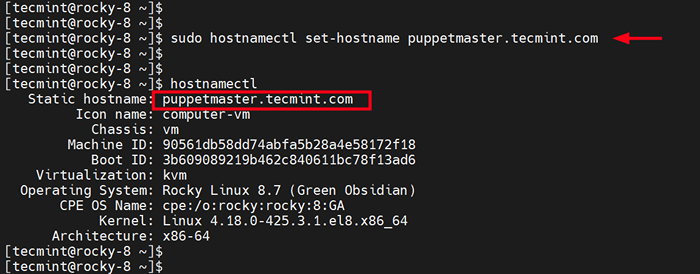 Verifique el nombre de host del sistema Linux
Verifique el nombre de host del sistema Linux A continuación, actualice el /etc/huéspedes Archivo para ambos sistemas con los registros de nombre de host y DNS como se muestra.
Cambiar al usuario root.
$ su -
A continuación, actualice el /etc/huéspedes Archivo con la dirección IP y el nombre de host o FQDN de su sistema.
Para marionetas maestro
# eco "139.144.20.170 Puppetmaster.tecmenta.com ">> /etc /hosts
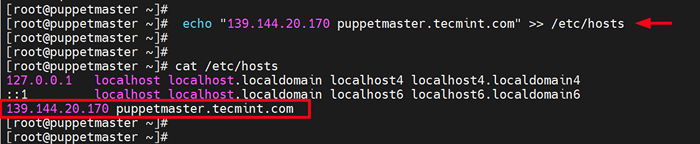 Agregue el nombre de host al archivo /etc /hosts
Agregue el nombre de host al archivo /etc /hosts Para títere esclavo
# eco "45.79.206.178 títeres-agente ">> /etc /anfitriones
Una vez que se hayan configurado los registros de nombres de host y DNS, continúe con el siguiente paso.
Paso 2: Agregar repositorio de marionetas en Puppet Master (Rocky Linux)
Instalar Marioneta, Necesitamos agregar su repositorio al sistema. Para hacerlo, ejecute el siguiente comando.
$ sudo dnf install https: // yum.marioneta.com/títere-lib-libe-el-8.noarch.rpm -y
 Agregue el repositorio de marionetas en Rocky Linux [Puppet Master] para confirmar que el repositorio se ha agregado correctamente, ejecute el comando rpm:
Agregue el repositorio de marionetas en Rocky Linux [Puppet Master] para confirmar que el repositorio se ha agregado correctamente, ejecute el comando rpm:
$ rpm -qi -liberación de títeres
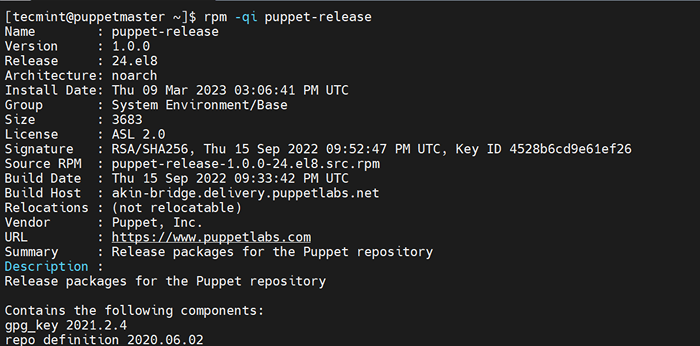 Verifique el repositorio de títeres
Verifique el repositorio de títeres Además, asegúrese de agregar también el repositorio EPEL como se muestra.
$ sudo dnf install https: // dl.federaproject.org/pub/epel/epel-liber-latest-8.noarch.rpm -y
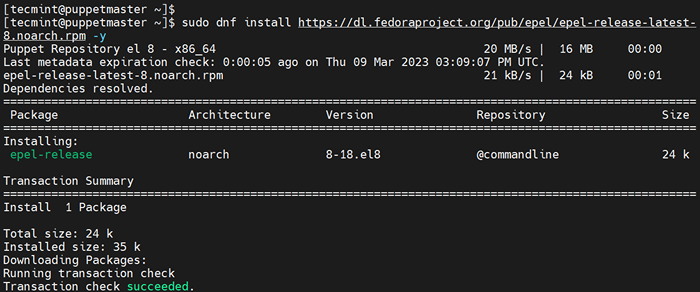 Instale el repositorio de Epel en Rocky Linux
Instale el repositorio de Epel en Rocky Linux A continuación, habilite el Herramientas eléctricas repositorio que proporciona herramientas y bibliotecas de desarrollador. El repositorio también proporciona una gran cantidad de paquetes que se necesitan como dependencias al instalar otras aplicaciones.
$ sudo dnf config-manager-set-set powerTools
Para asegurarse de que el caché esté completamente actualizado con todos los metadatos en su lugar, cree el caché como se muestra.
$ sudo dnf makecache
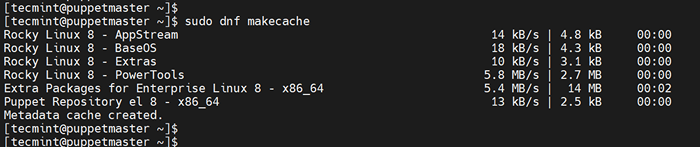 Actualiza el caché de metadatos DNF
Actualiza el caché de metadatos DNF Paso 3: Instale Puppet en Puppet Master (Rocky Linux)
Antes de instalar Marioneta, Asegúrese de que todos los repositorios requeridos se hayan habilitado de la siguiente manera.
$ sudo dnf repolista
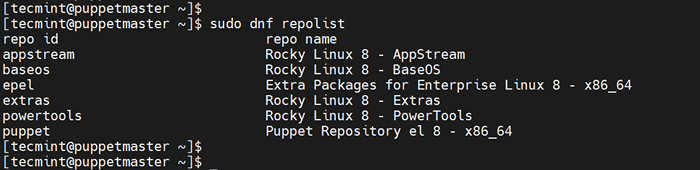 Ver repositorios DNF
Ver repositorios DNF A continuación, instalar Servidor de marionetas como sigue.
$ sudo DNF Instalar titpetserver -y
El comando instala una gran cantidad de paquetes que incluyen Servidor de puperios y Agente, Java Openjdk, Lua, NSS y muchos más. A continuación se muestra la salida del comando.
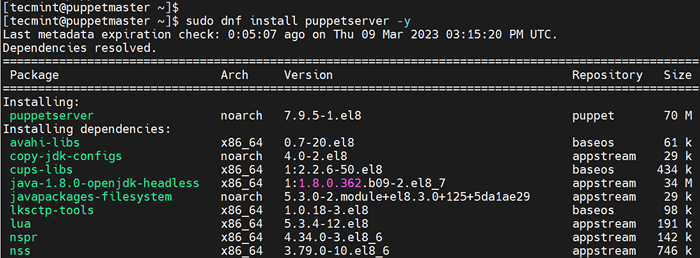 Instale el servidor de Puppet en Rocky Linux
Instale el servidor de Puppet en Rocky Linux Para confirmar que el Servidor de puperios se ha instalado, ejecuta el comando:
$ rpm -qi tupietos
El comando imprime información detallada como nombre, versión, versión, arquitectura y fecha de instalación para mencionar algunos.
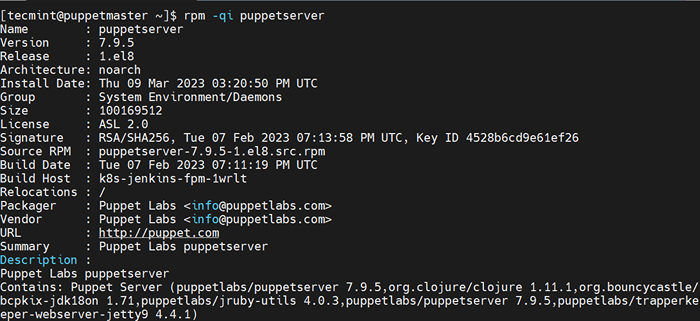 Confirmar la instalación del servidor de títeres
Confirmar la instalación del servidor de títeres Paso 4: Configurar Puppet Master Server (Rocky Linux)
Una vez Servidor de marionetas está instalado, el siguiente paso es configurarlo. Por lo tanto, acceda al archivo de configuración principal para Puppet como se muestra.
$ sudo vim/etc/marque.confusión
Bajo la [servidor] sección Agregue la entrada DNS como se muestra.
dns_alt_names = Puppetmaster.tecmenta.com, Puppetmaster, Puppetserver
Además, agregue el [principal] Sección como sigue, donde Puppetmaster.tecmenta.com es el nombre de host o el nombre de host de su servidor de marionetas.
[principal] certname = Puppetmaster.tecmenta.com servidor = Puppetmaster.tecmenta.entorno com = producción runinterval = 1h
Así es como se ve nuestra configuración.
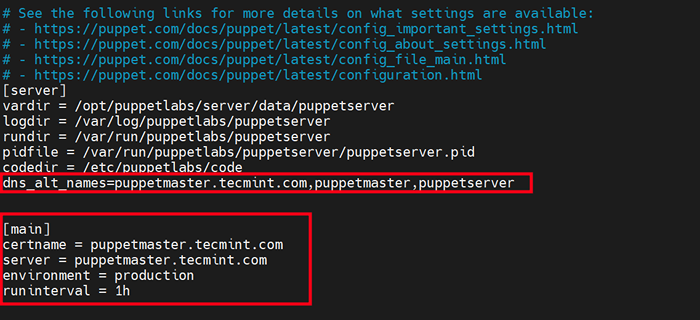 Configurar Puppet Master Server
Configurar Puppet Master Server Guarde los cambios y salga del archivo de configuración.
Paso 5: Configurar la asignación de memoria JVM (opcional)
Por defecto, 2GB de JAVA la memoria se asigna a Servidor maestro de marionetas. Si su sistema no tiene suficiente memoria, puede editar el archivo de configuración del servidor y asignar un valor más bajo como 1GB.
Por lo tanto, acceda al archivo de configuración.
$ sudo vim/etc/sysconfig/titterpetserver
Localice estos argumentos: -Xms2g -xmx2g y cambio 2G a 1G (medio 1GB).
 Configurar la asignación de memoria JVM
Configurar la asignación de memoria JVM Guarde los cambios y salga del archivo de configuración.
Paso 6: Iniciar y habilitar Puppet Server
Después de realizar todos los cambios requeridos, inicie el Servidor de marionetas Servicio como se muestra.
$ sudo systemctl start tupitiendo titpetser
Luego habilite el servicio para comenzar el tiempo de arranque o el inicio del sistema.
$ sudo systemctl habilitar titpetserver
Para verificar que el servidor de títeres se esté ejecutando, ejecute el comando:
$ sudo systemctl status tpontererver
La siguiente salida confirma que el servidor de títeres se está ejecutando.
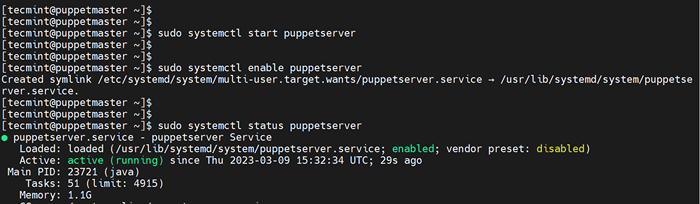 Verifique el estado del servidor de marionetas
Verifique el estado del servidor de marionetas Paso 7: Inicie y habilite el agente de títeres
La instalación de Servidor de marionetas También instala el agente también. Sin embargo, el agente no comienza automáticamente y debe hacerlo manualmente.
Para iniciar el agente de títeres, ejecute el comando.
$ sudo SystemCtl Start Puppet
Además, considere permitir que el agente comience en el arranque.
$ sudo systemctl habilitar títere
Ahora, verifique si el agente está activo y se ejecuta ejecutando el siguiente comando.
$ sudo SystemCtl Status Puppet
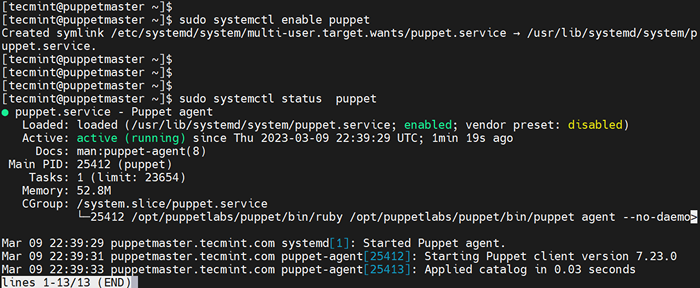 Verifique el estado del agente de los títeres
Verifique el estado del agente de los títeres Paso 8: Permitir el servicio de marionetas en el firewall
Otra cosa que debe considerar es permitir el servicio de títeres en el firewall para que se pueda acceder al servidor a través de la red.
Para hacerlo, ejecute los siguientes comandos.
$ sudo firewall-cmd --add-service = PuppetMaster --Permanent $ sudo firewall-cmd--Reload
Paso 9: Agregar carpeta binaria de marionetas a $ ruta
Los binarios de títeres se encuentran en /OPT/PuppetLabs/Bin. Al momento de escribir esta guía, el directorio ya está colocado en el $.
Para confirmar esto, ejecute el printenv comando como se muestra.
$ printenv | Grep PuppetLabs
 Confirmar la ruta binaria de marionetas
Confirmar la ruta binaria de marionetas También puede verificar eso como se muestra.
$ que títere /Opt/PuppetLabs/bin/Puppet
Si por alguna razón Marioneta no se agrega a $, Cambiar al usuario root
$ su -
Luego ejecute los siguientes comandos para agregarlo a $.
# echo 'exportación de exportación = $ ruta:/opt/tupetlabs/bin' | tee -a ~/.Bashrc # fuente ~/.bashrc
Paso 10: Verifique el servidor de Puppet usando Puppet Client
Para confirmar que el Marioneta El servidor se está ejecutando como se esperaba, ejecute el comando:
$ sudo/opt/tupinglabs/bin/tupeting agente - -test --ca_server = tupiethaster.tecmenta.comunicarse
La siguiente salida confirma que todo se ve bien.
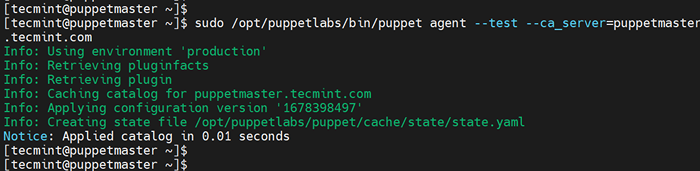 Verificar el servidor de marionetas
Verificar el servidor de marionetas También puede lograr lo mismo que el usuario raíz como se muestra
# Agente de títeres -T
Para ver los certificados disponibles en el Titiritero nodo, ejecute el siguiente comando.
$ sudo/opt/tuppetlabs/bin/tupetserver ca list -todo
 Verifique los certificados en Puppet Server
Verifique los certificados en Puppet Server Hasta ahora, hemos logrado instalar Servidor de marionetas y Agente en el nodo maestro. Si esto es lo que estabas buscando, entonces has terminado y desempolvado.
Sin embargo, mencionamos que Puppet trabaja en una arquitectura de cliente cliente. En el siguiente paso, demostraremos cómo instalar y configurar el agente de títeres en el nodo del cliente.
Paso 11: Instale y configure un agente de marionetas en esclavo
En esta sección, instalaremos Agente de marionetas en un Esclavo ubuntu nodo y luego establecer comunicación entre el Maestro nodo y el Cliente.
Para ubuntu 22.04
$ wget https: // apt.títeres.com/marque7-release-jammy.Deb $ sudo DPKG -I Puppet7-Release-Jammy.Deb $ sudo Apt Update $ sudo apt instalación títere -agente -y
Para ubuntu 20.04
$ wget https: // apt.marioneta.com/marque7-release-focal.Deb $ sudo DPKG -I Puppet7-Lelease-Focal.Deb $ sudo Apt Update $ sudo apt instalación títere -agente -y
Una vez instalado, acceda al archivo de configuración del agente.
$ sudo vim/etc/marque.confusión
Agregue la siguiente sección.
[Main] Server = Puppetmaster.tecmenta.comunicarse
Guardar los cambios y salir.
Para aplicar los cambios, reinicie el servicio de agente de títeres.
$ sudo systemctl reiniciar títere $ sudo systemctl habilitar tupietio
Paso 12: Conecte Puppet Agent a Puppet Server
El último paso es establecer una conexión entre el Servidor de marionetas y el agente instalado en el sistema de cliente. Para hacer esto, acceda al nodo del cliente y genere certificados para que el Pepper Master firme.
$ sudo/opt/marque
Recibirá una notificación de que el certificado aún no se ha firmado.
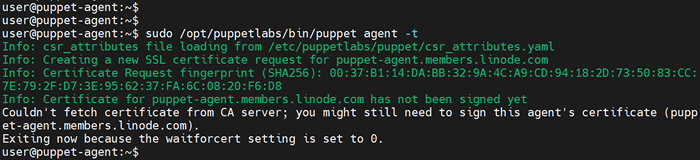 Conectarse al servidor de marionetas y al agente
Conectarse al servidor de marionetas y al agente Dirígete al Maestro nodo y enumere los certificados que están pendientes para estar firmados. Aquí, el certificado figura como agente de marionetas.miembros.linodo.comunicarse.
$ sudo/opt/tortupetlabs/bin/tupetserver ca list
 Lista de certificados en Puppet Server
Lista de certificados en Puppet Server Ahora firme el certificado usando el siguiente comando:
$ sudo/opt/tuppetlabs/bin/tupetserver Ca signo-Certname Puppet-agent.miembros.linodo.comunicarse
 Firmar certificados en Puppet Server
Firmar certificados en Puppet Server Finalmente, regrese al nodo del cliente y firme el certificado.
$ sudo/opt/marque
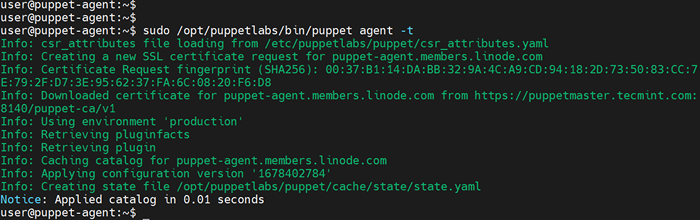 Conectarse al servidor de marionetas y al agente
Conectarse al servidor de marionetas y al agente Conclusión
Esto nos lleva al final de esta guía. En este artículo, hemos demostrado cómo instalar Titiritero y Agente en sistemas basados en RHEL utilizando Rocky Linux 8 Nodos en nuestra configuración.
- « Cómo crear formularios más llenos con roles de usuario en OnlyOffice Docs
- ARPWatch - Monitor de actividad Ethernet {dirección IP y MAC} en Linux »

